返回目录:word文档

Word从零开始学习,实例教学,让你在操作过程中学会软件的基本操作和工具技巧。Word软件是我们日常办公经常用到的软件,而且经常会遇到无法解决的小问题,那么我们在实际的操作中去找到这些小问题。
光盘封面一般我们都是用图像软件来制作,那么不会图像处理软件的伙伴们不用担心,今天教大家用Word制作光盘封面的方法,一起来学习吧!
第一步、打开Word新建一个默认A4的文件,其他地方不用去设置。我们要知道光盘是有尺寸的,我这里量了一下光盘的尺寸。点击插入-形状-椭圆形,然后用鼠标左键在画布上绘制,绘制的时候按住键盘shift键,等比例绘制一个圆图
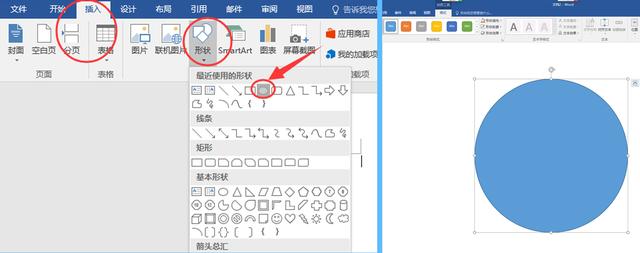
第二步、我刚才量了一下尺寸,12.5X12.5厘米的尺寸,中间大概是4厘米的空间,接下来我们就需要双击圆形,在选项栏右上角把尺寸改好就可以了。如下图。
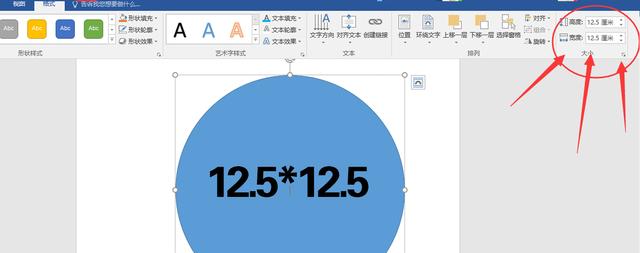
第三步、在圆形处右键复制,然后黏贴,或者直接选择好圆形,快捷键Ctrl+C复制,Ctrl+V黏贴,如果不会用上面两种方法,直接再次插入一个椭圆形,改尺寸为4X4厘米的正圆。如下图。
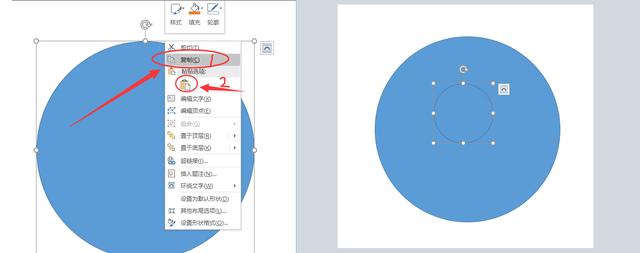
第四步、按住键盘Ctrl键,鼠标左键依次选择好两个圆形,点击-格式菜单下-对齐按钮-依次点击-垂直对齐-水平对齐,如下图。
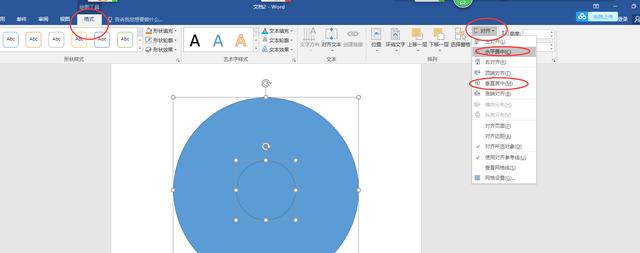
第五步、需要去除中间圆形的底色,选择好中间的小圆,格式-形状填充-改为白色,轮廓填充改为无填充。如下图。
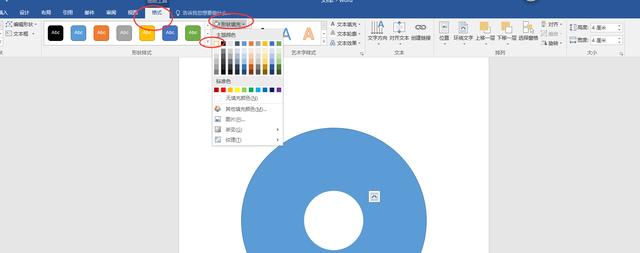
第六步、点击大圆,格式-形状填充-可以找到图片填充,选择自己喜欢的背景图作为光盘的封面。如下图。
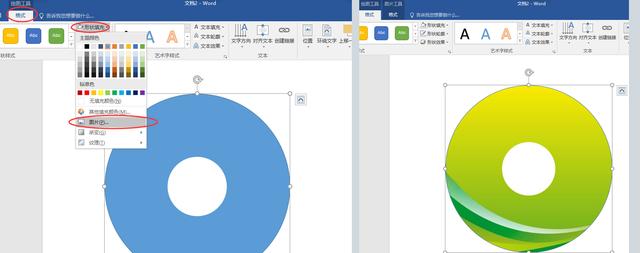
第七步、添加光盘封面文字,插入-艺术字-选择一种艺术字,输入需要的内容。然后找到文本填充和文字轮廓进行设置。如下图。
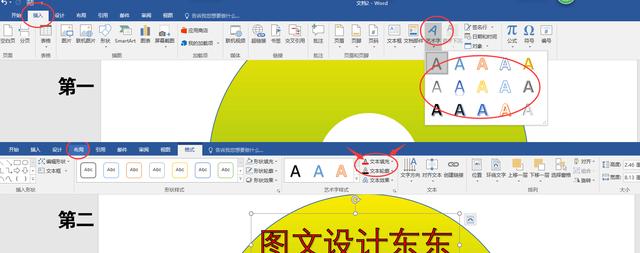
第八步、文字变形效果,选择好文字,点击选项栏的-文本效果-弯曲选项,调整文字的大小和位置,拉拽文本框进行调整位置及弯度。如下图。
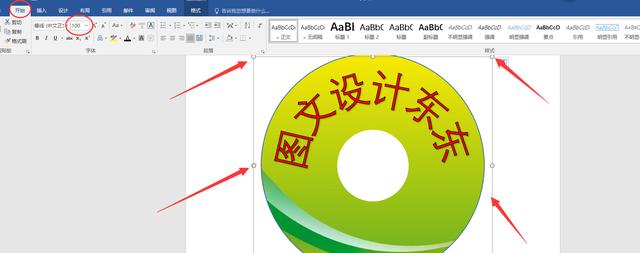
好了这样一个简单的光盘封面就做好了,同学们可以课下去练习一下,喜欢什么样的封面就去试一试吧,最终的图片如下。
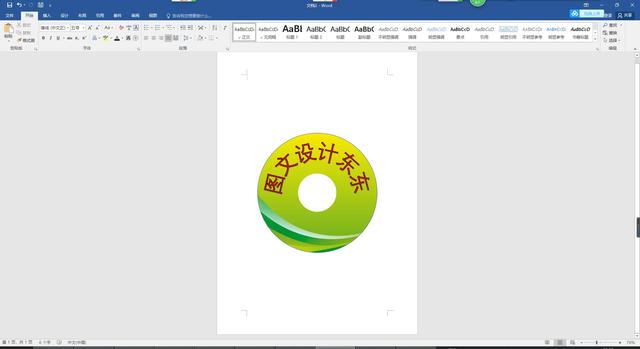
好了今天的课程就分享到这里,喜欢的朋友可以关注我,也欢迎同学们加入我的圈子。
本文由图文设计师东东原创,欢迎关注,带你一起长知识!